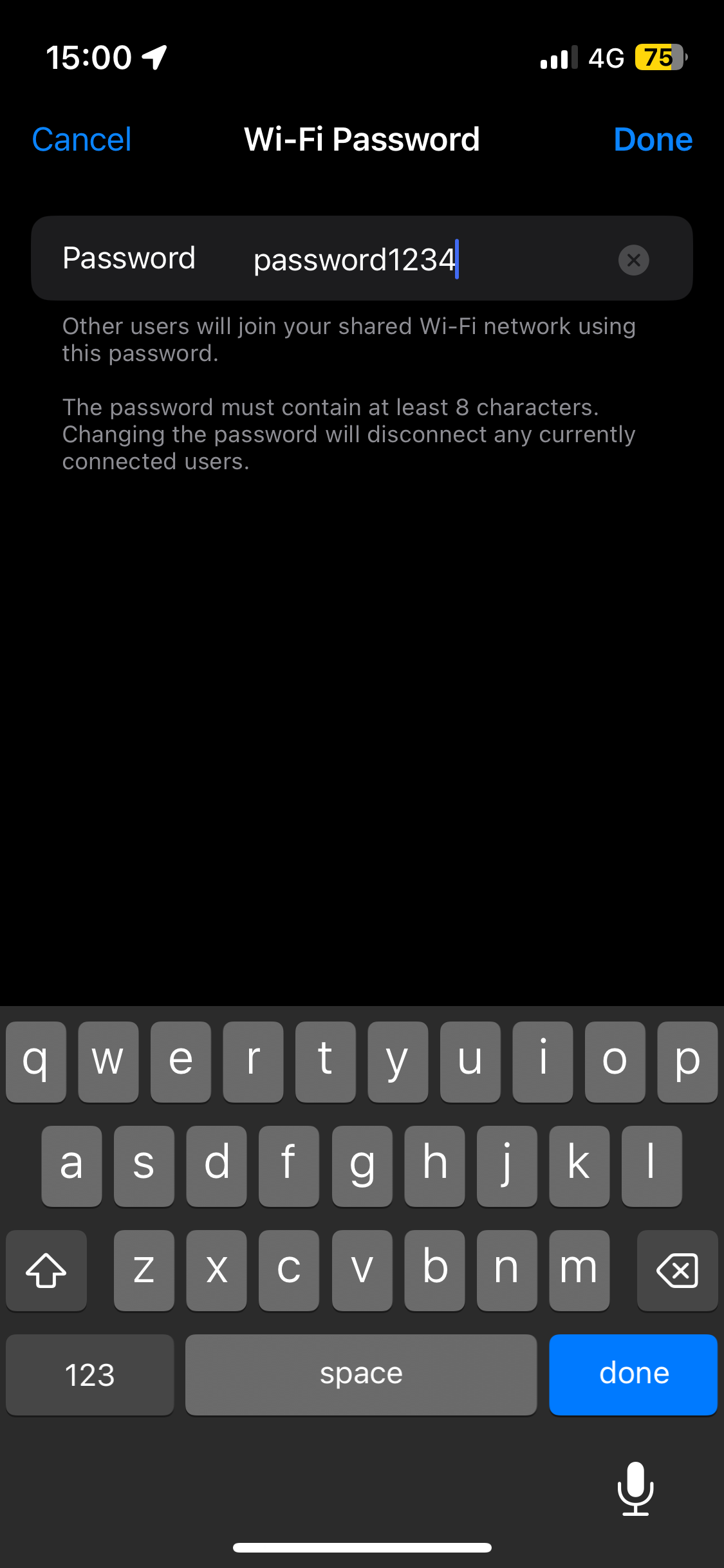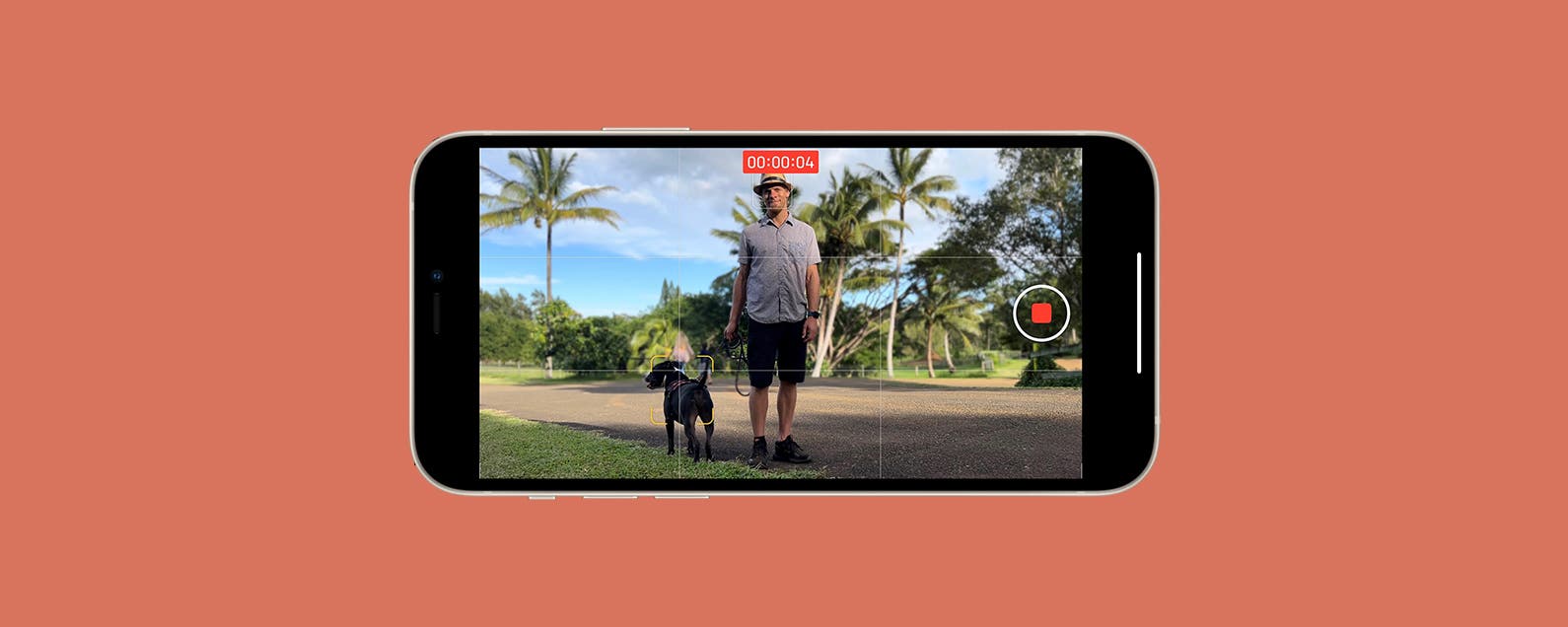Si vous possédez un iPhone, qu’il s’agisse d’un iPhone 15 récemment lancé ou que vous vous accrochez toujours à l’un des originaux, vous aurez accès à un point d’accès mobile.
Un point d’accès mobile agit comme le Wi-Fi et vous permet de connecter votre ordinateur, votre tablette ou tout autre appareil utilisant le Wi-Fi à Internet en utilisant le réseau mobile de votre téléphone.
Utiliser votre iPhone comme point d’accès Wi-Fi est incroyablement utile lorsque vous n’avez pas d’accès Wi-Fi sur vos autres appareils mais que vous devez quand même utiliser Internet. Heureusement, la configuration du point d’accès de votre iPhone est incroyablement rapide et simple. Continuez à lire pour savoir comment utiliser votre iPhone comme point d’accès Wi-Fi.
Ce dont vous aurez besoin :
- iPhone
- Données mobiles
La version courte :
- Ouvrez l’application Paramètres
- Trouver un point d’accès personnel
- Activez la bascule
- (Étape facultative) Modifier le mot de passe
-
Étape
1Ouvrez l’application Paramètres
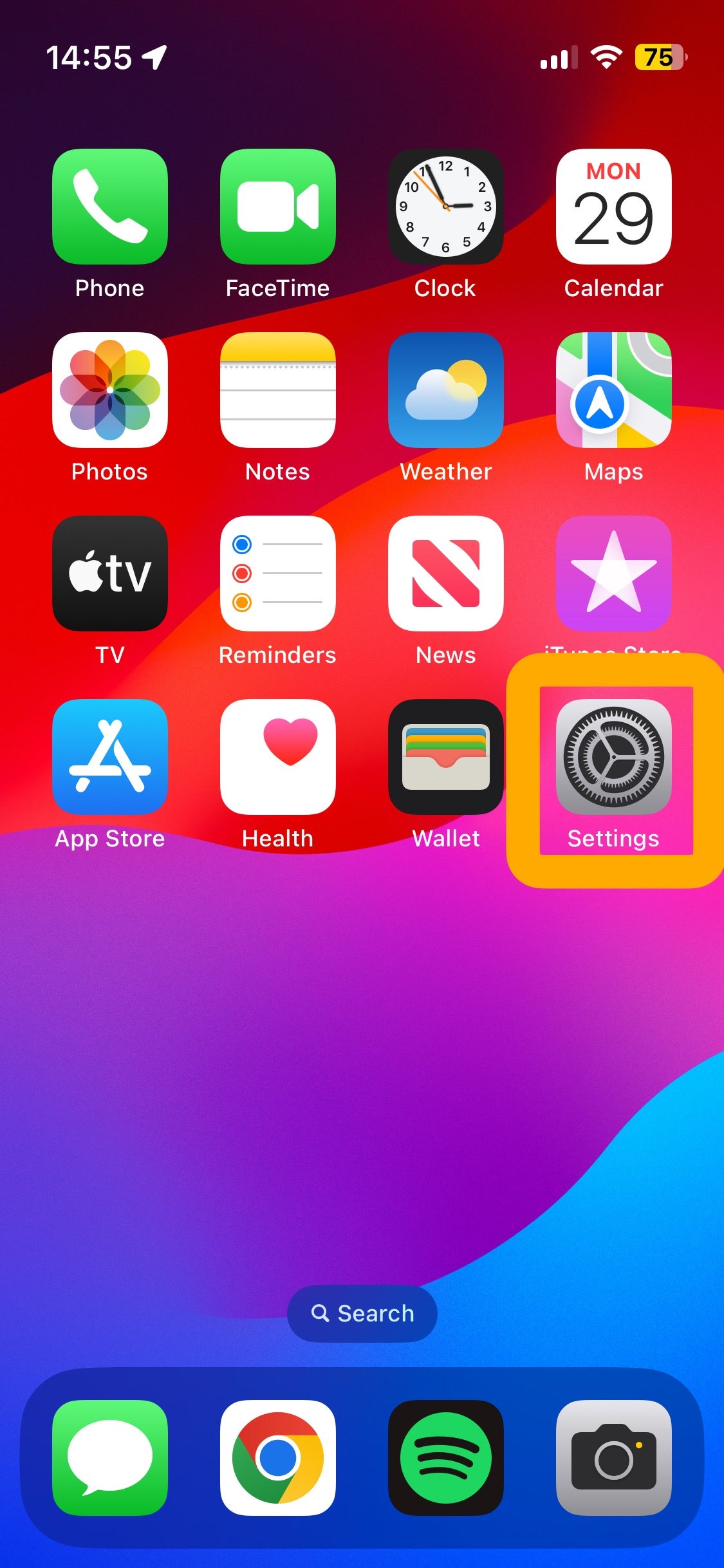
L’application Paramètres devrait déjà être sur votre écran d’accueil, mais vous pouvez la rechercher en faisant défiler jusqu’à votre bibliothèque d’applications.
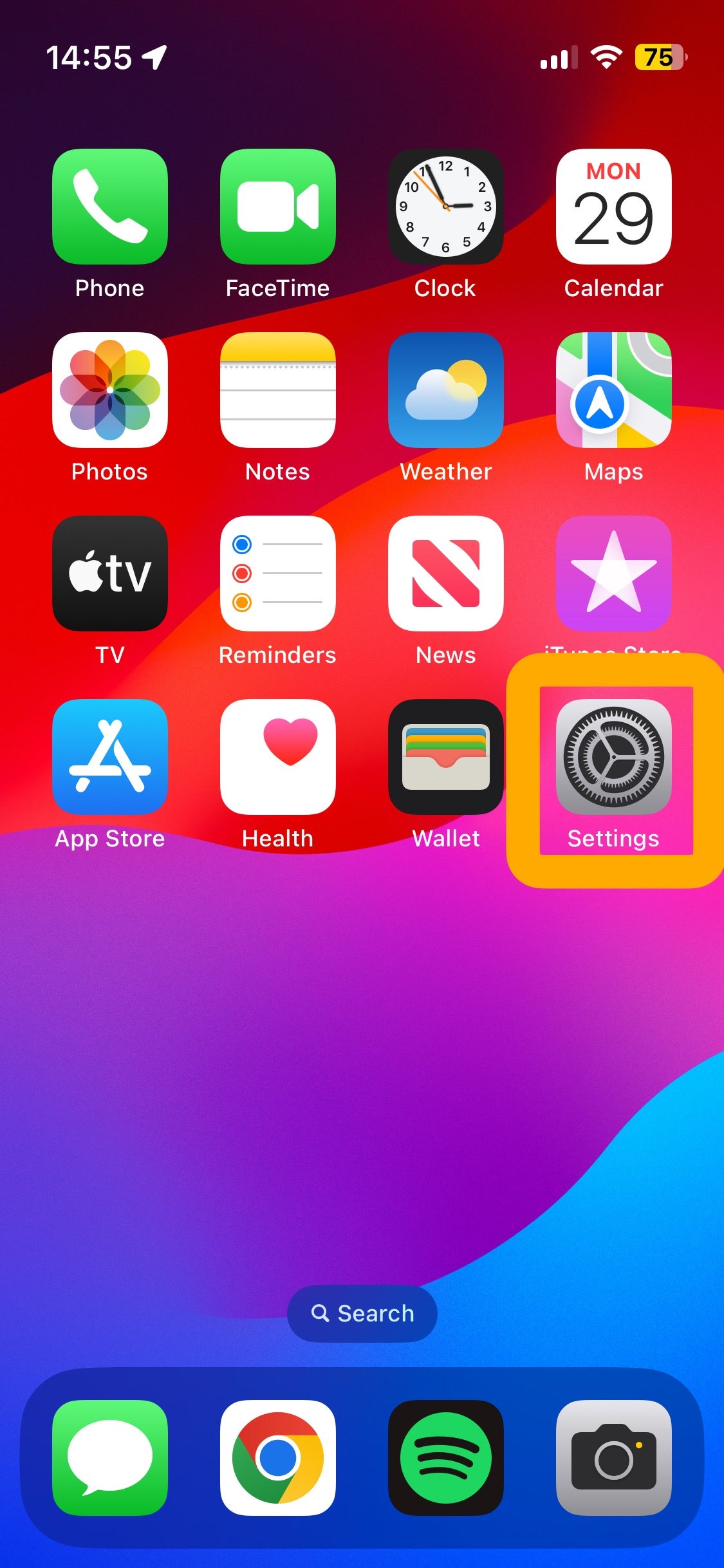
-
Étape
2Trouver un point d’accès personnel
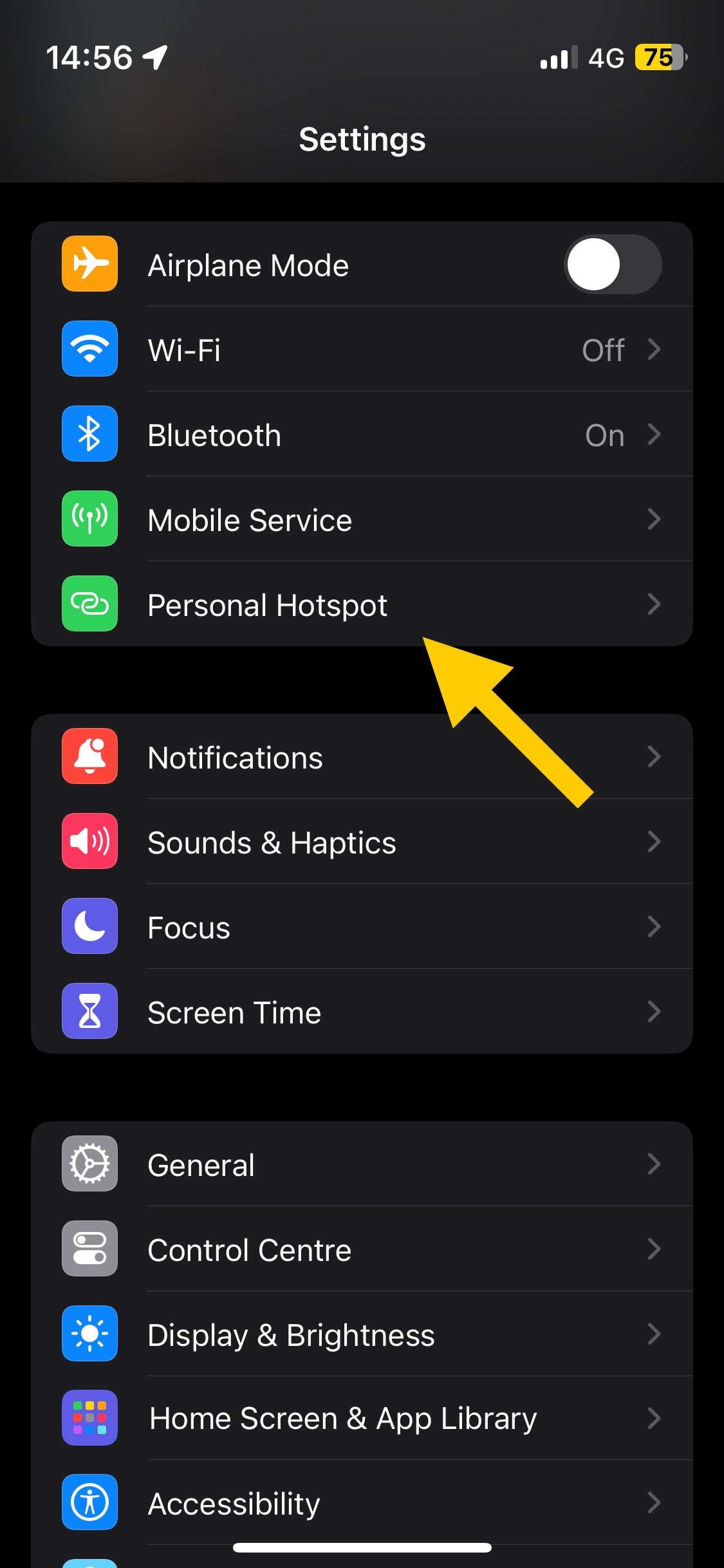
Appuyez sur Point d’accès personnel
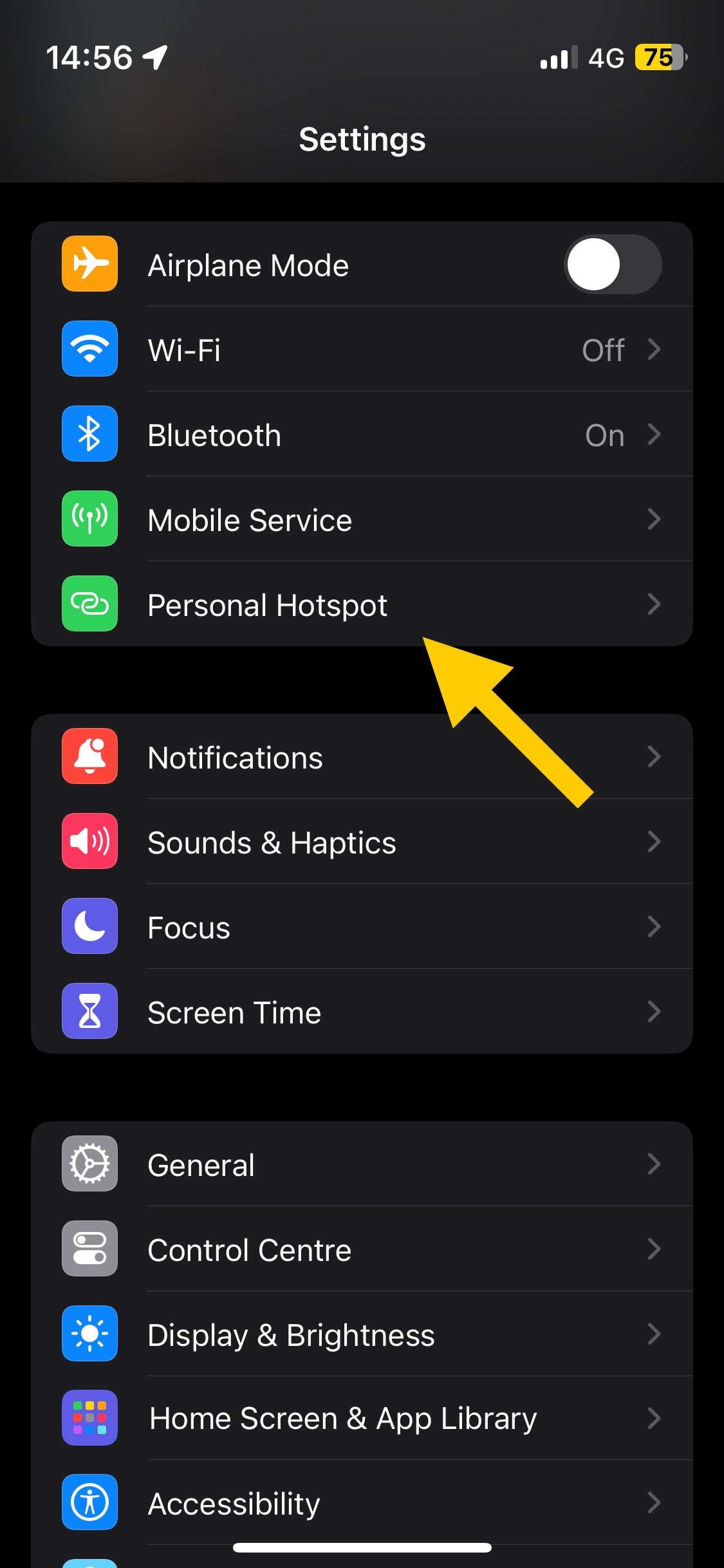
-
Étape
3Activer la bascule
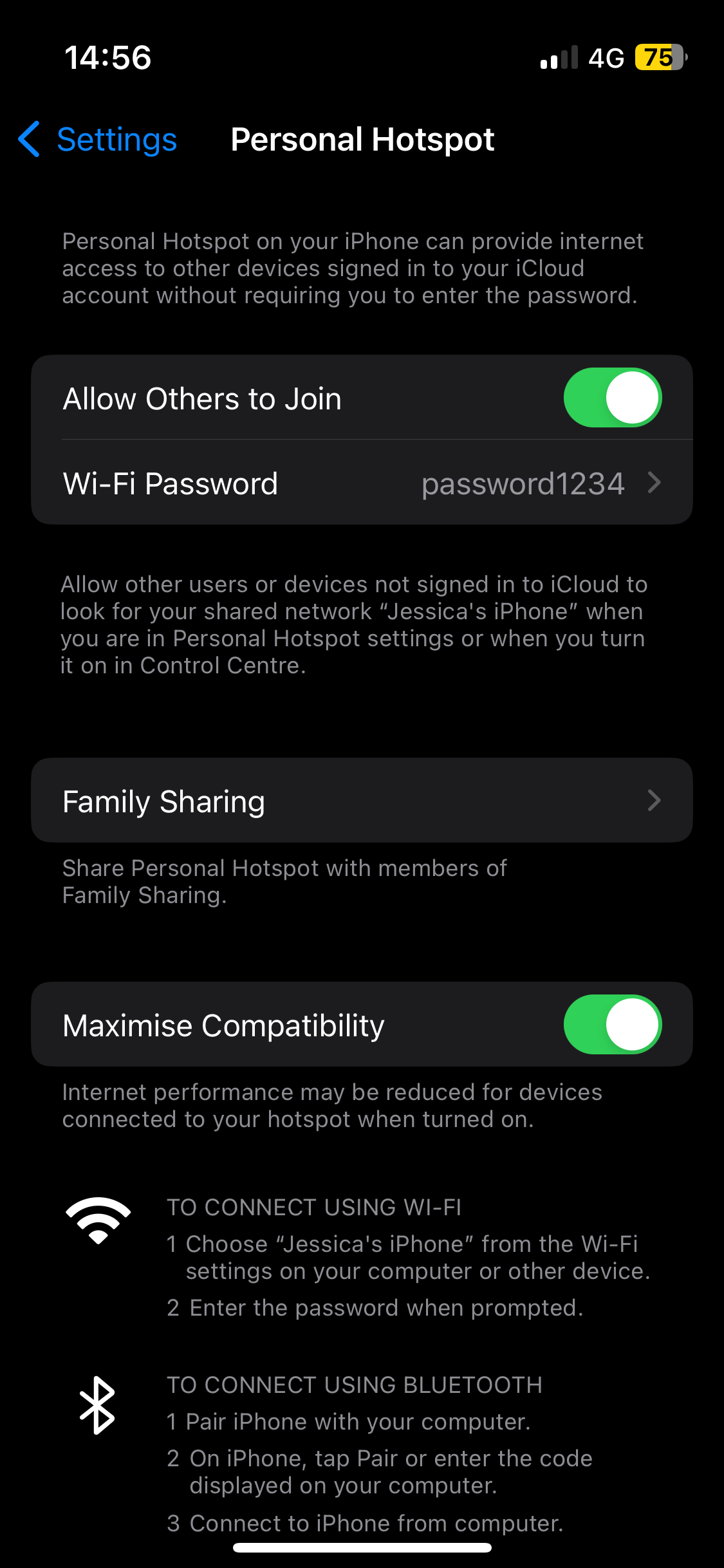
Appuyez sur le bouton à côté de « Autoriser les autres à rejoindre » pour activer cette fonctionnalité. Lorsque le point blanc est à droite, cela signifie que votre point d’accès est activé et détectable.
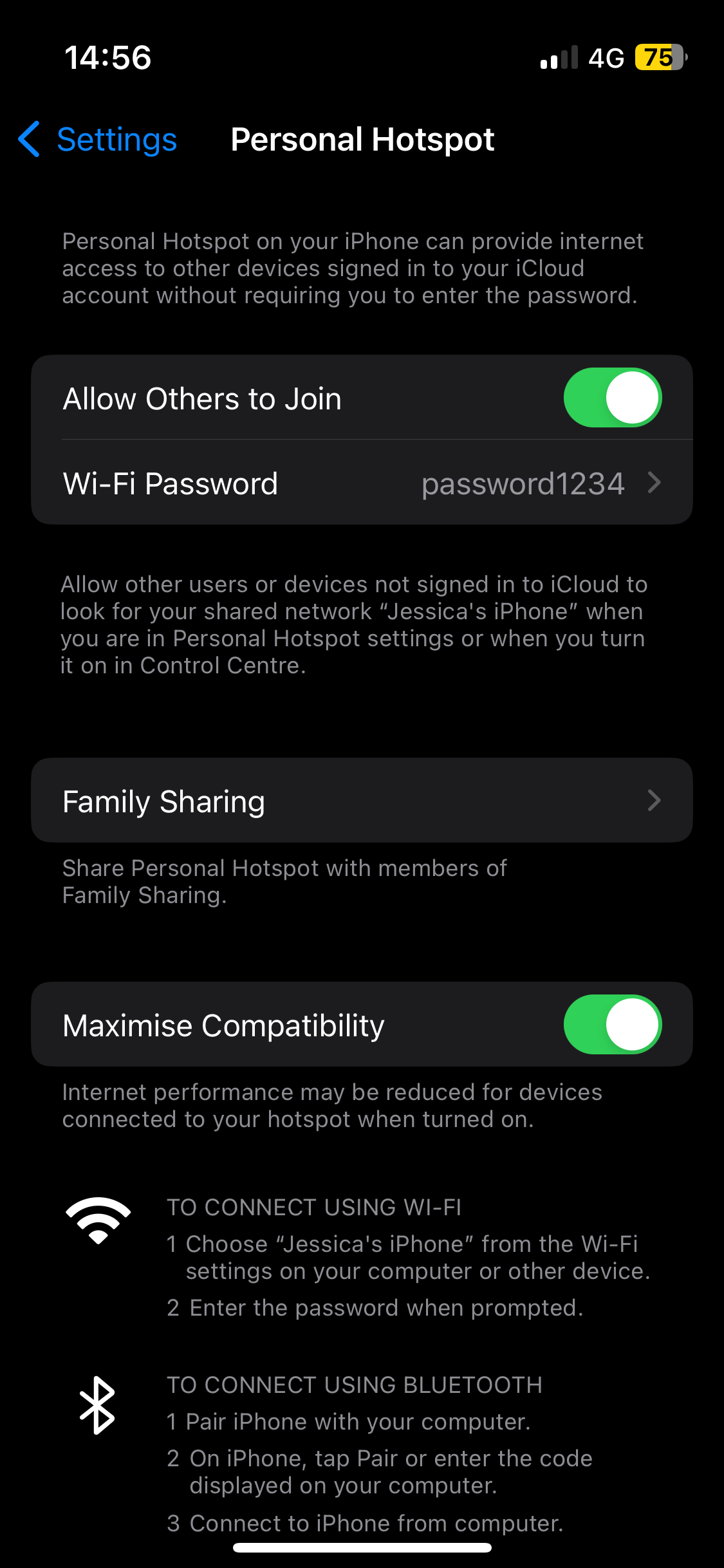
-
Étape
4(Facultatif) Modifiez le mot de passe.
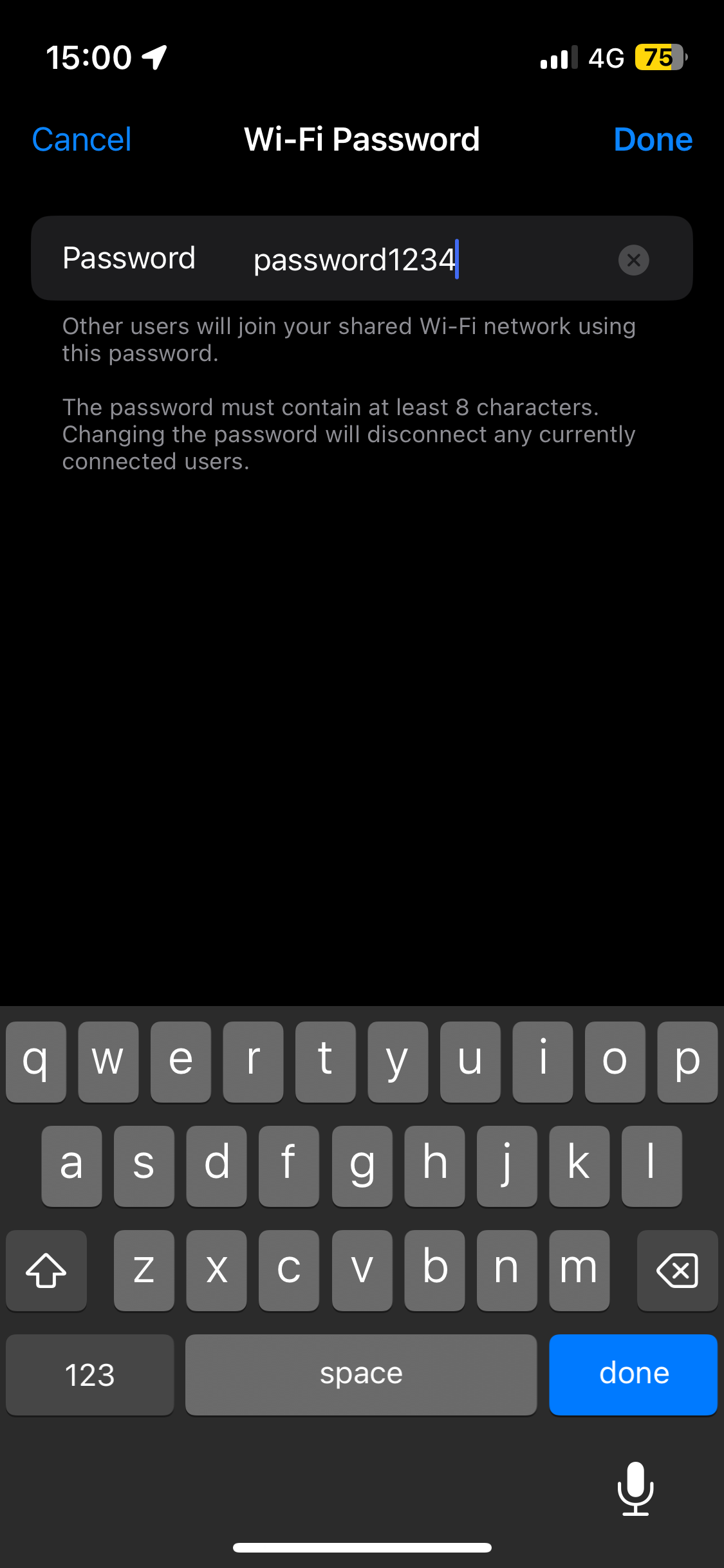
Appuyez sur le mot de passe si vous souhaitez le remplacer par autre chose. Lors de la connexion au hotspot depuis un autre appareil, vous aurez besoin de ce mot de passe pour vous connecter au hotspot. Une fois cela fait, le processus est terminé.